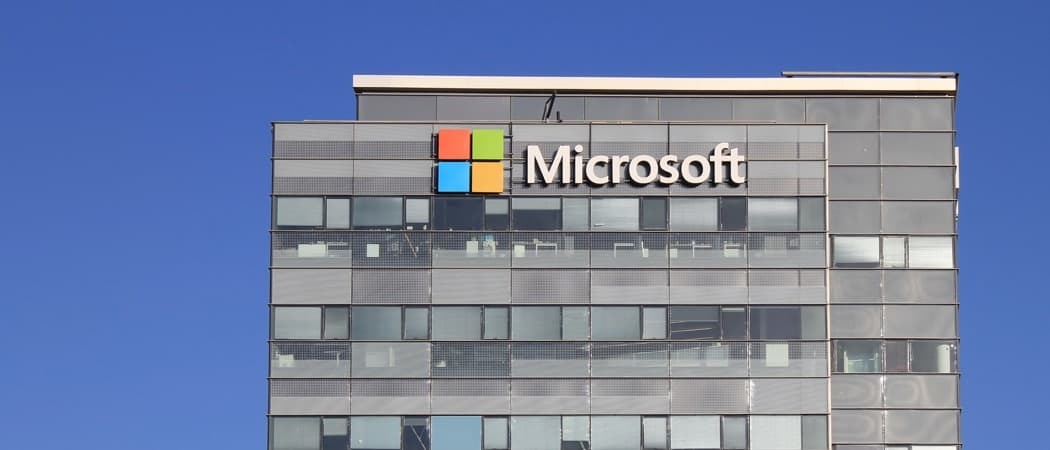Ako aktualizovať prehliadač Google Chrome na najnovšiu verziu
Google Chrome Google / / March 17, 2020
Posledná aktualizácia dňa
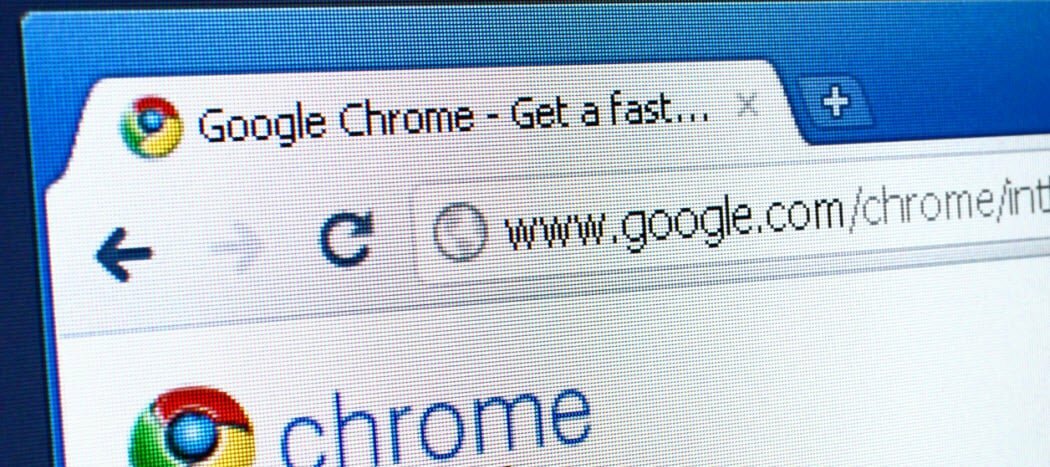
Prehliadač Google Chrome je nastavený na automatickú aktualizáciu po jeho reštarte. Ak ho však necháte otvorené niekoľko dní, vynecháte si nové funkcie. Tu je postup, ako ho manuálne aktualizovať.
Google Chrome prehliadač je nastavený tak, aby sa automaticky aktualizoval na najnovšiu verziu - ak ju reštartujete, je to tak. Väčšina ľudí ho pravdepodobne uzavrie každý deň alebo niekoľko dní. Niektorí (vrátane mňa) však nechávajú otvorené dni alebo týždne s otvorenými 50 kartami a aktualizácie nám chýbajú.
Uvedomil som si, že to tak bolo včera, keď som čítal o novej spoločnosti Google „konverzačné vyhľadávanie“. Môžete ho používať iba s najnovšou verziou prehliadača Chrome.
Aktualizujte Google Chrome - možnosť 1
1. Ak chcete ručne aktualizovať na najnovšiu verziu, kliknite na ikonu možnosti > Pomoc > O prehliadači Google Chrome.
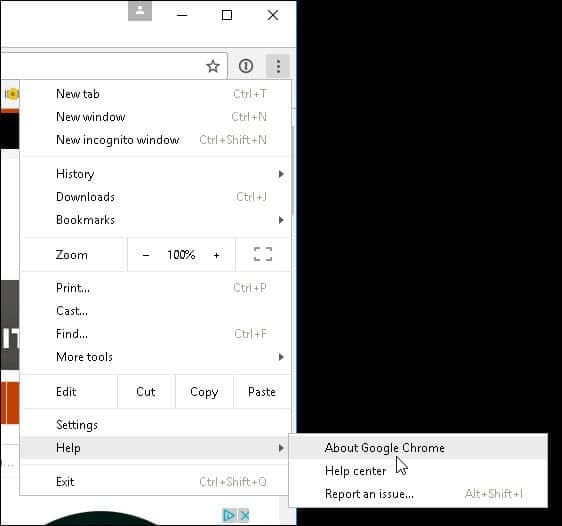
2. Tu uvidíte aktuálnu verziu, ktorú práve používate, a že je k dispozícii aktualizácia. cvaknutie Reštart, a spustíte najnovšiu verziu hneď.
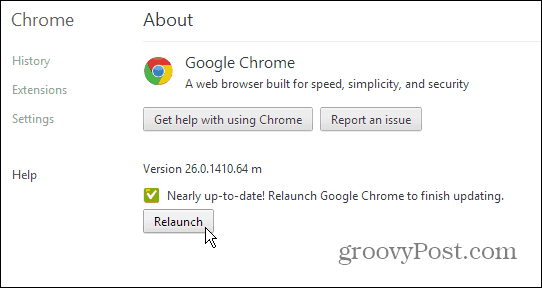
Aktualizujte Google Chrome - možnosť 2
1. Rýchla skratka k vyššie uvedenému procesu je jednoducho napísať: chrome: // chrome / do panela s adresou URL.
2. Tým sa dostanete do prehliadača Chrome, o str. Ak je potrebná aktualizácia, stačí kliknúť Reštart.
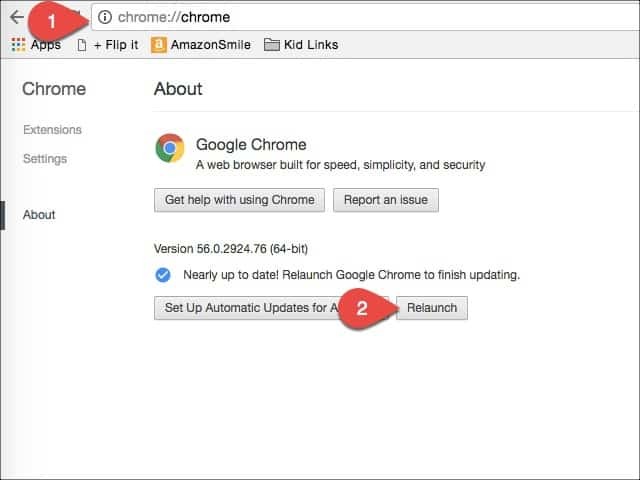
Ak chcete zostať na vrchole vecí a uistite sa, že váš softvér je čo najaktuálnejší. Je to vynikajúci spôsob, ako zabezpečiť, aby ste mali najnovšie bezpečnostné záplaty a nové funkcie prehliadača Chrome. Máte kontrolu, či máte „najnovšie a najväčšie“, namiesto čakania na prehliadač, ktorý si vyberiete pri prijímaní aktualizácií. Ďakujem Danovi v našej sekcii komentárov za túto druhú možnosť!